こんにちは、freeeメインで仕事をしている金子@innovator_naoです。
MFクラウド会計(マネーフォワード)の消費税対応がけっこうザワついております。
どう考えても自動で10%に設定されるようにして、必要な取引だけルール作って軽減や旧8%に変更した方が良いでしょ。
リリースのタイミング含めて、ないわ。→マネーフォワード クラウド会計における消費税改正・軽減税率対応の背景|マネーフォワード クラウド公式 https://t.co/VgftLANJp8 pic.twitter.com/L01jUWwnYn
— 税理士 金子尚弘 / Kaneko Naohiro (@innovator_nao) September 27, 2019
要点としては、MFクラウド会計だと
・10月以降もデフォルトの消費税区分は8%です
・10%で仕訳するには設定を直して使ってね
って感じです。
(ちなみに、マネーフォワードが発表した全文はこちら)
ユーザーに全然優しくないよ・・・(´;ω;`)
この対応ですが、やり方によっては途方も無い時間をかけることになりますので、短い時間で変更できる方法をご紹介します。
勘定科目編〜税区分の一括編集〜
勘定科目には、それぞれ消費税区分が登録されており、通常は勘定科目を選択すれば、その消費税区分で仕訳されます。
そのため、多くの科目で消費税が8%で設定されています。
マネーフォワードは設定変更しなければ10月以降も8%のままという鬼のような対応なので、ユーザー側で設定変更をする必要があります。
何もしないと、10月以降も消費税8%という間違った処理が継続されてしまいます。
では、勘定科目の消費税の変更方法をご紹介します。
まず、各種設定メニューから勘定科目を選択します。

そうすると、勘定科目の一覧が出てきますので、「税区分一括編集」をクリックします。

この機能を使えば、該当する消費税区分を選択して、それを一括して変更することができます。
例えば、課税仕入8%を課税仕入10%に変更するには、次のように選択して「対象の編集を実行する」をクリックすれば完了です。
![]()

そして、注意点が一つ。
軽減税率対象の取引も変更が必要です!
持ち帰りの売上などは消費税が8%ですが、今までの消費税8%と軽減税率の消費税8%は別物です!
軽減税率対象の売上であれば、次のような変更をする必要があります。
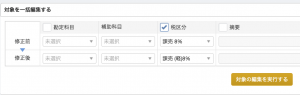
自動仕訳編〜仕訳ルール一括編集〜
クラウド会計は自動仕訳が最大のメリットですが、マネーフォワードの場合、こちらの設定変更も必要になります。
自動仕訳の設定方法も見ていきましょう。
まず、「自動仕訳ルール」のページを開きます。
そうすると、次のような画面に飛びますので「一括編集」をクリックします。

次に、入金か出金を選択した上で、税区分で課税仕入8%(あるいは課税売上8%)を選択します。

そうすると、該当する消費税区分の自動仕訳ルールが一覧になります。
きちんと選択されていることを確認して、左側のチェック欄にチェックをします。

チェックをすると次のようなフォームが表示されますので、消費税区分を8%から10%へ変更します。
そして、「対象の編集を実行する」をクリックすれば完了です。

まとめ
正直な感想を言えば「マネーフォワード、何考えてんだゴルァ!!」という感じです。
そもそも10月以降に現行の8%が適用される取引はかなり限定されます。
(軽減税率の8%と異なることもご説明した通りです)
ちなみに、マネーフォワードの説明は
日付で区切って全て「標準税率10%」を適用しても、「軽減税率8%」の適用は手動で行う必要があります。この機能を実装した場合、軽減税率制度に詳しくない事業者の方が「自動で全ての税率に対応できる」と誤認し、間違った税率を採用してしまう可能性がありました。
というもの。
 金子
金子
だってさぁ・・・
軽減税率に詳しくなかったら、どっちにしても間違えるでしょ!!
まぁ、こんなことを言っていても始まらないので、
・消費税区分の変更が必要
・変更は一括編集を使ってスムーズに終わらせる
というこの記事のまとめで締めたいと思います。
今回の記事はマネーフォワード対策で、いわばマイナスをゼロにする方法ですが、その上で軽減税率をどうスムーズに会計処理する方法を考えた記事も合わせて読んで頂き、対応を考えて頂ければと。
参考 軽減税率がある場合の会計ソフト入力方法〜効果的に処理できないか考えてみた〜ソーシャル税理士金子尚弘のページみなさん、頑張りましょう・・・!



[…] 金子さんの記事が詳しいので、おススメです。 […]